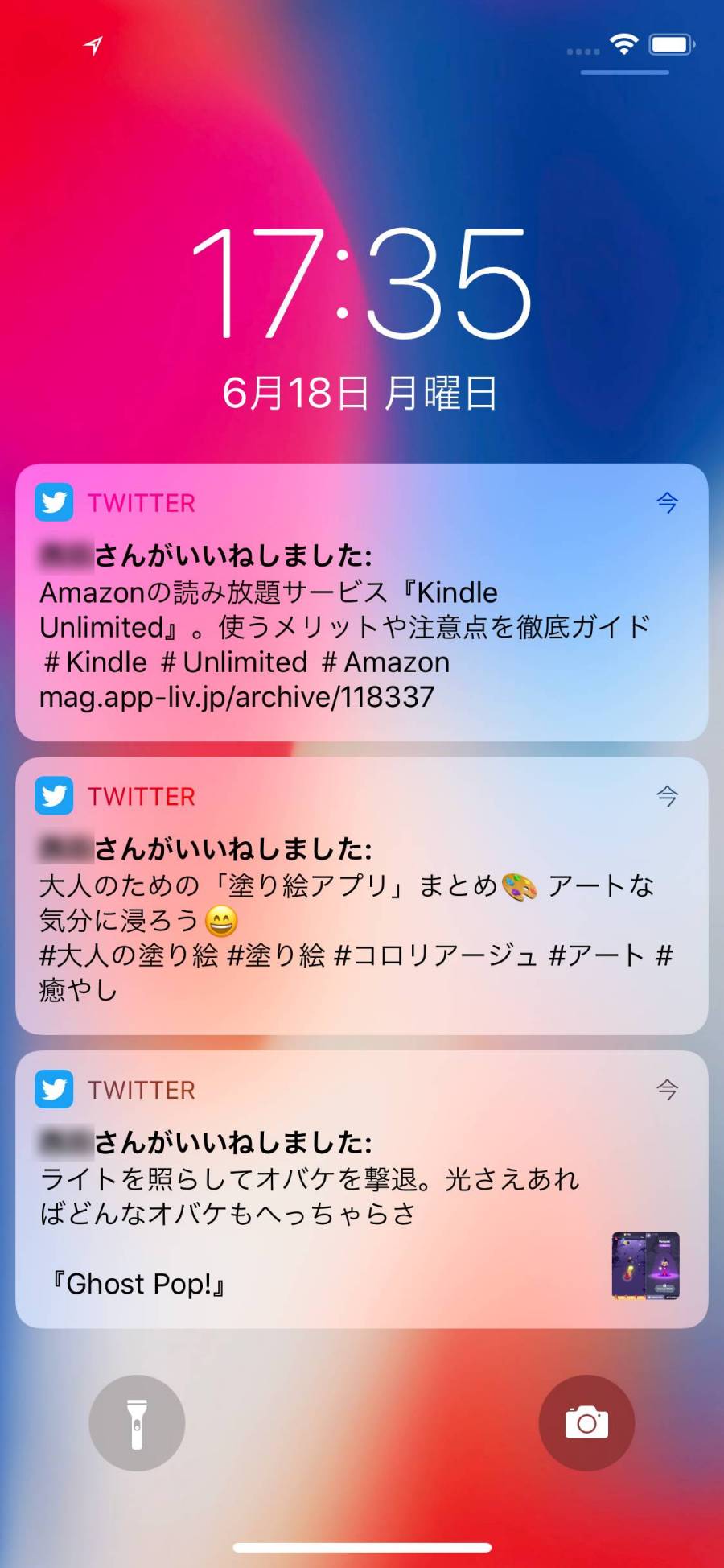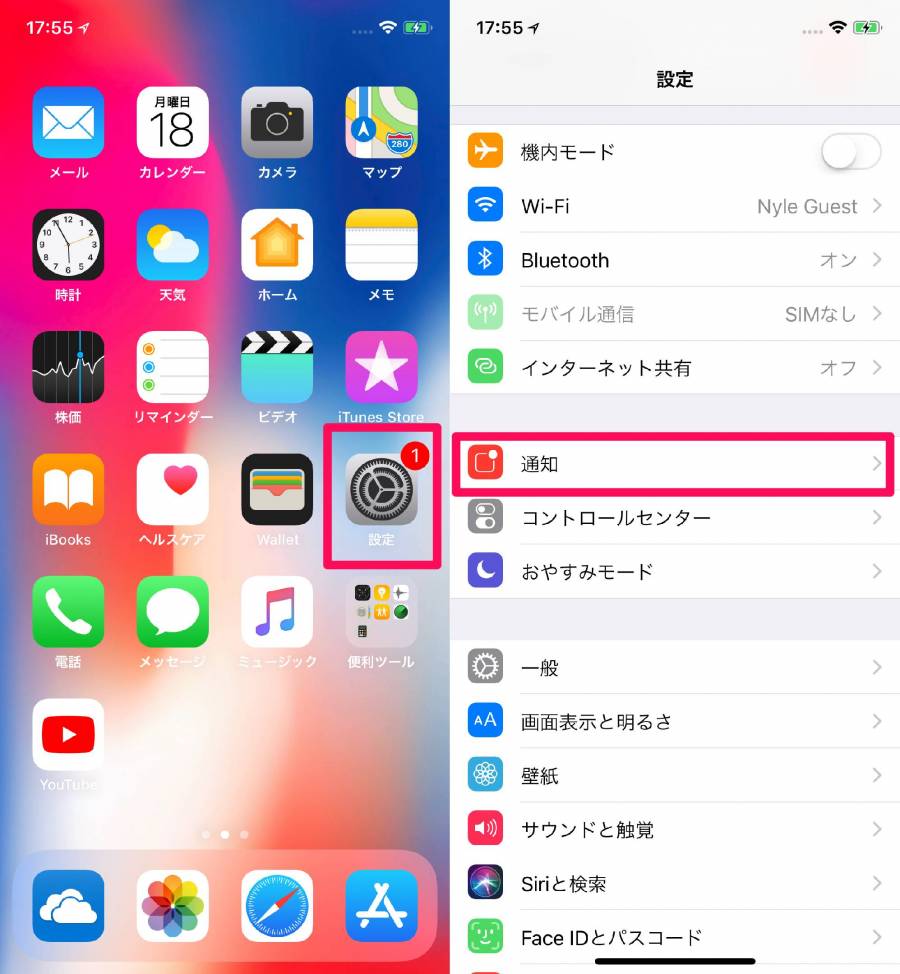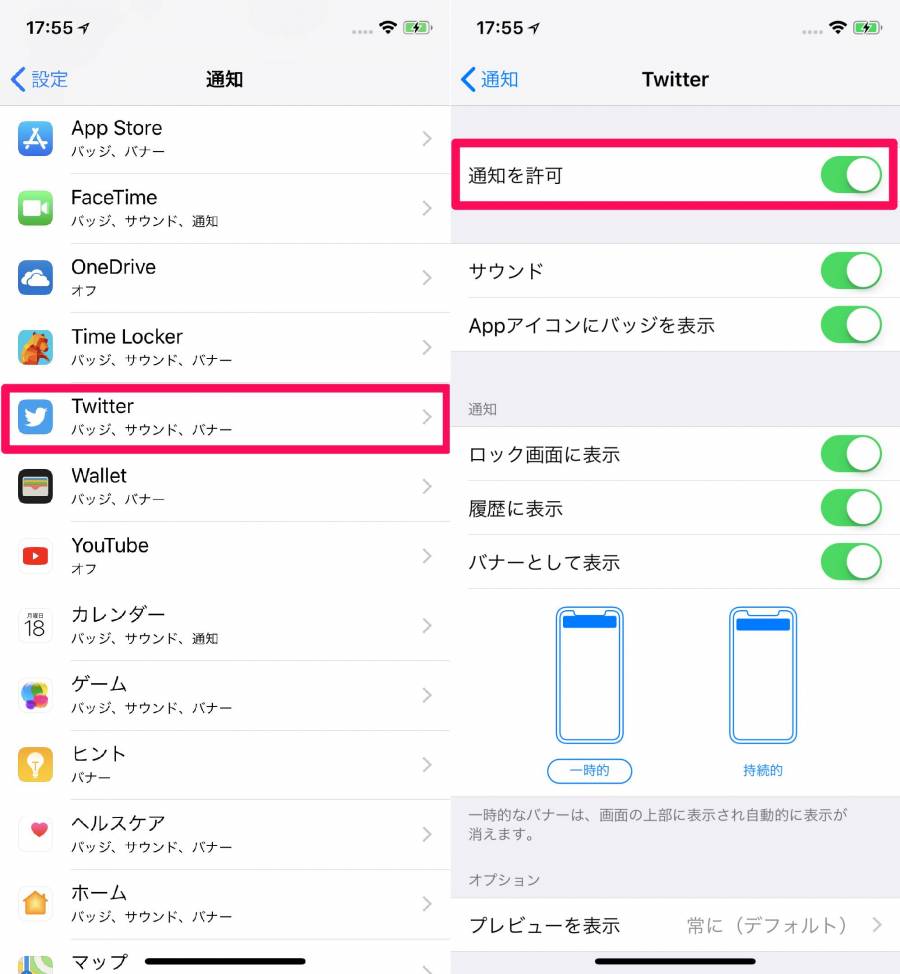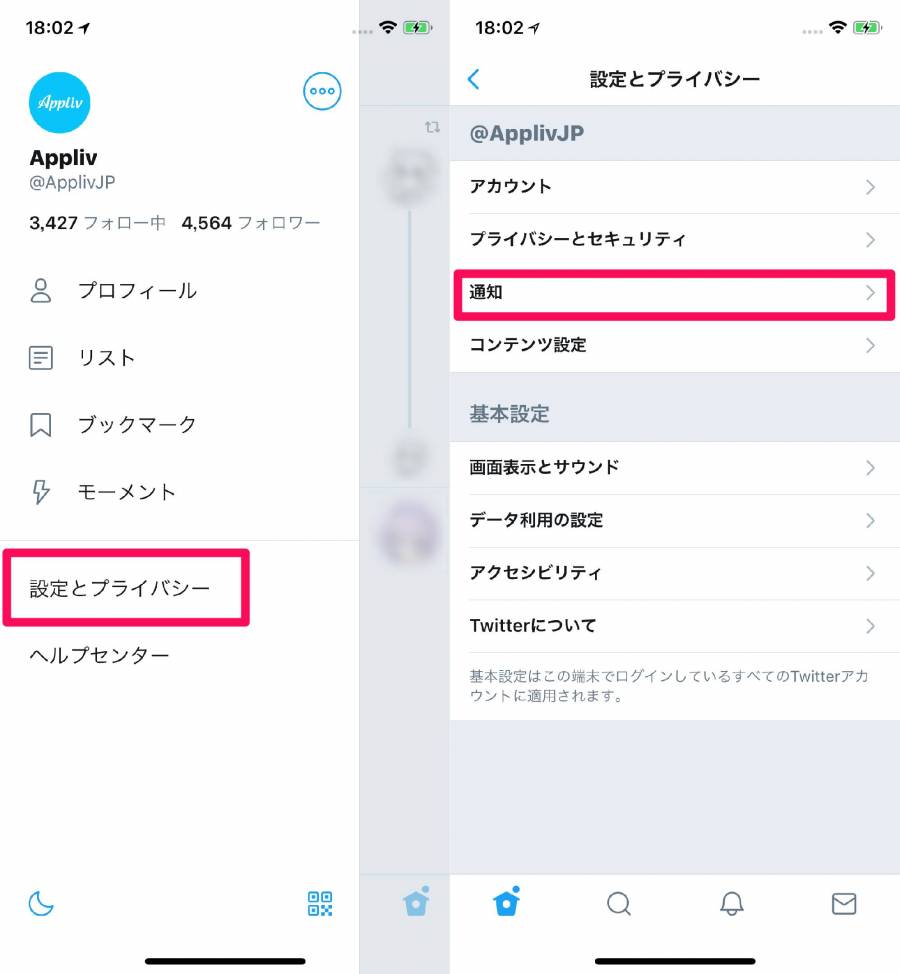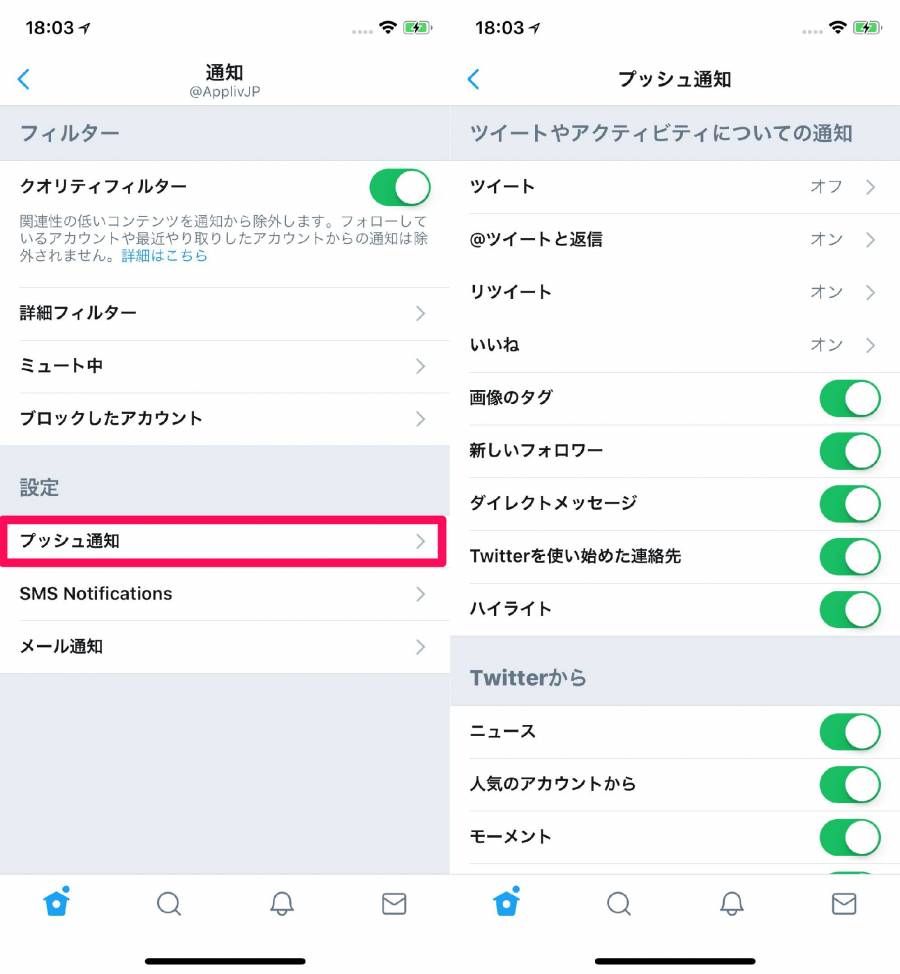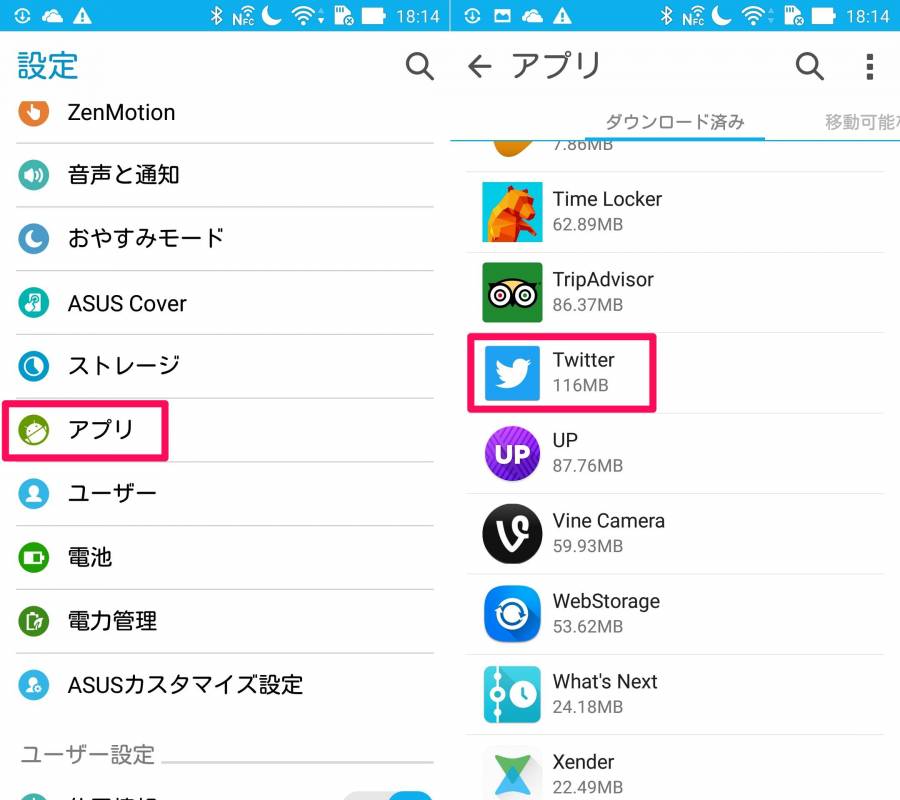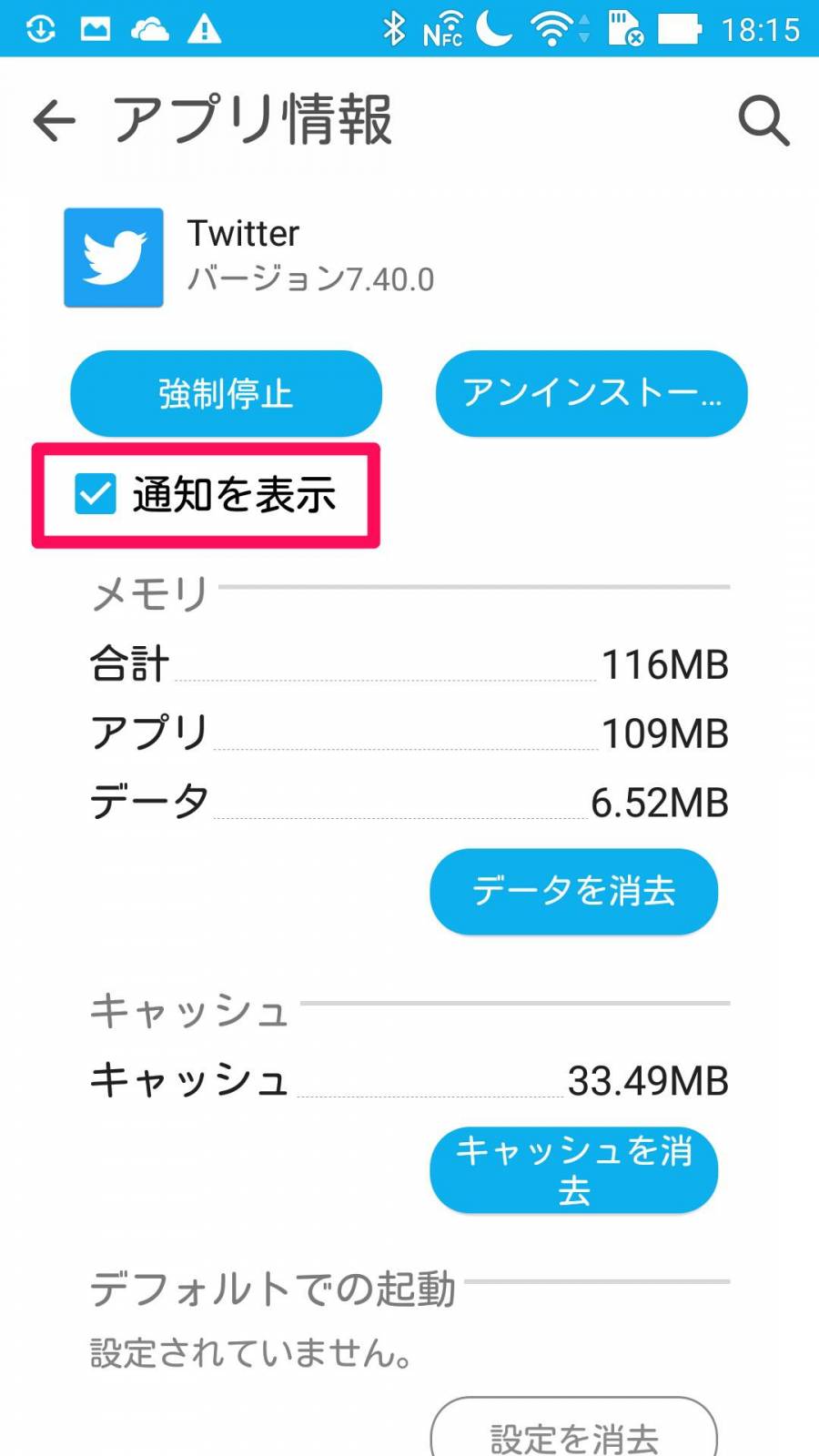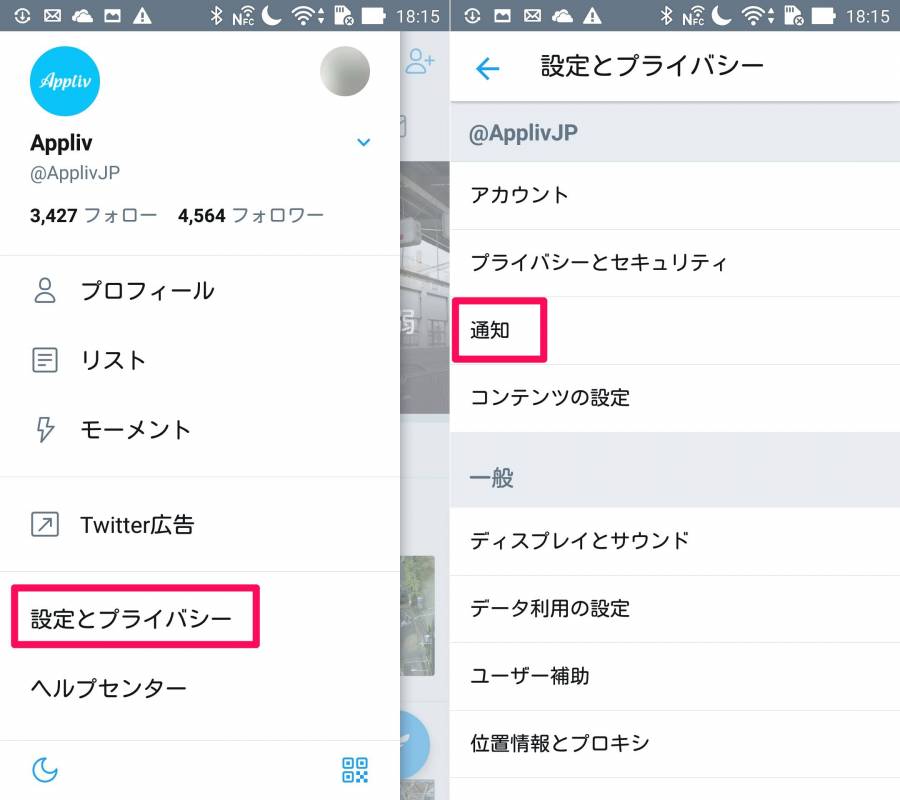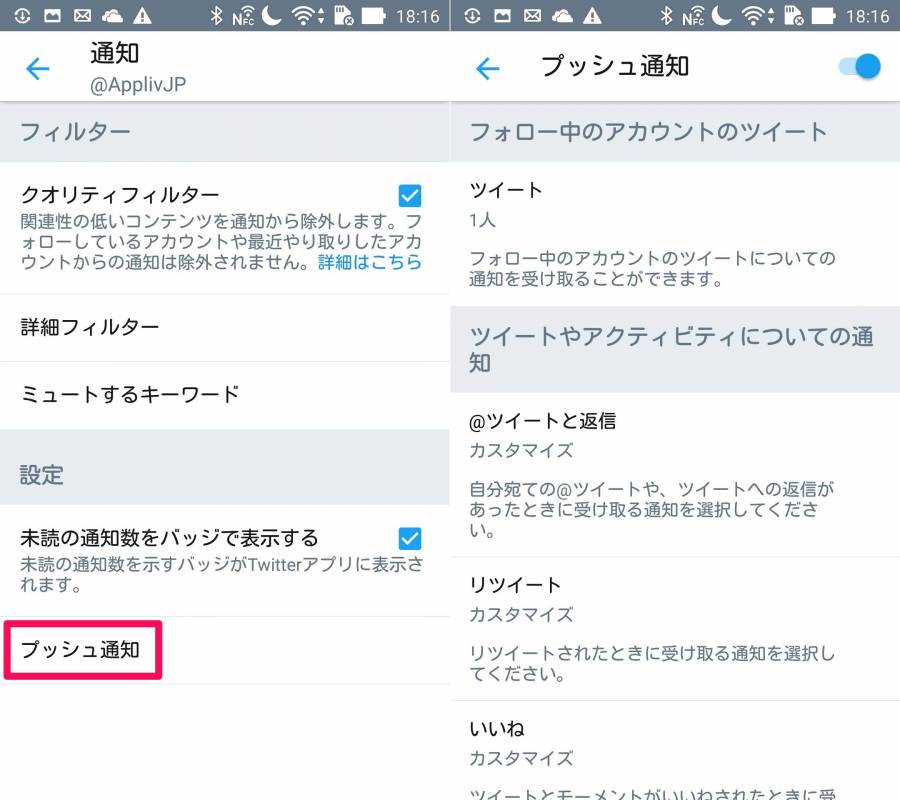Twitterでリプライや”いいね”をもらった時、DMが届いた時、フォローされた時など、何かアクションがあったらスマホへ届く「プッシュ通知」。
通知が届かなくて困った場合、もしくは通知をオフにしたい場合に確認したい、Twitterのプッシュ通知設定を解説します。
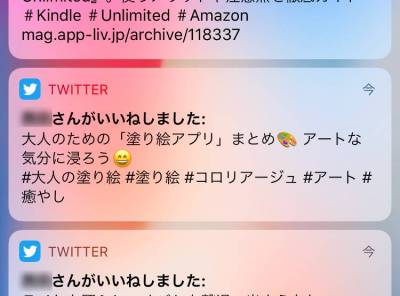
Twitter「プッシュ通知」の設定方法【iPhone/Android】
最終更新日:2018年06月22日

最近は写真をデータで保存することが増えましたが、プリントして手元に残しておくのもまた良いものです。
「ALBUS」では毎月”ずっと無料”で、8枚まで写真のプリントを注文できます。家族や子どもとの思い出のアルバムを作ってみてはいかがでしょうか。
「プッシュ通知」とは
Twitterの通知機能は大きく分けて4種類あります。
・通知タブ
TwitterアプリやTwitterサイトの、ベルが描かれたタブに通知される。
・メール通知
登録しているメールアドレス宛てに通知メールが届く
・Web通知
Twitterサイトを利用中、ウェブブラウザ上にポップアップで表示される通知。
・プッシュ通知
スマホのロック画面や通知画面で確認できる通知。
今回取り上げるのは、4つ目の「プッシュ通知」です。
iPhoneでプッシュ通知を設定する方法
iPhone本体とTwitterアプリ、それぞれ設定を確認する必要があります。
iPhone本体の設定
まず設定メニューを開き、「通知」を選択します。
アプリ一覧が出てくるので、「Twitter」をタップ。「通知を許可」がオン(チェックが緑色の状態)になっていれば、プッシュ通知が届きます。プッシュ通知を解除したい場合は、ここをオフにしましょう。
Twitterアプリで通知機能をオンにしていても、本体の設定がオフになっているとプッシュ通知は届きません。
各種細かい設定を行うことも可能。
「サウンド」は通知時に音を出すか、「Appアイコンにバッジを表示」はTwitterアプリの右上に通知件数の赤い丸を表示するか、「通知」の項目はプッシュ通知をどこに表示するかを決められます。
Twitterアプリの設定
画面左上のアイコンをタップしてメニューを表示。「設定とプライバシー」から「通知」を選択。
通知メニュー内の「プッシュ通知」から、各種設定を行います。
どのプッシュ通知を受け取るかを選択でき、リプライは受け取るけど”いいね”は通知しないなど細かく設定可能です。
Androidでプッシュ通知を設定する方法
Android本体とTwitterアプリ、それぞれの設定を確認する必要があります。
Android本体の設定
Androidの設定画面から「アプリ」を選択。ダウンロードしたアプリが一覧表示されるので、「Twitter」をタップ。
「通知を表示」にチェックを入れれば、プッシュ通知が届くようになります。逆にプッシュ通知を解除したい場合は、チェックを外しましょう。
アプリの設定がオンになっていても、Android本体の設定がオフになっていればプッシュ通知は届きません。
Twitterアプリの設定
画面左上のアイコンをタップしてメニューを表示。「設定とプライバシー」から「通知」を選択。
通知メニュー内の「プッシュ通知」から、各種設定を行います。どのアクションに対しての通知を受け取るか、細かく設定可能です。
あわせて読みたい